CAD教程:如何进行曲线编辑? 点击:166 | 回复:0
发表于:2019-12-18 17:23:54
楼主
使用浩辰CAD制图软件绘制图纸的过程中,当需要在图纸上绘制一个不规则曲线时,可以使用CAD中的样条曲线功能绘制出需要的曲线,如果想要对绘制出来的样条曲线进行编辑该如何操作呢?接下来就给大家介绍一下CAD教程之曲线编辑的操作技巧吧!
CAD样条曲线编辑操作步骤如下:
首先打开浩辰CAD,在命令行中输入快捷命令:SPLINEDIT后按回车键确认,或者是点击菜单栏中的“默认”——“修改”——“样条曲线编辑”按钮,即可启动编辑样条曲线功能。
以下图作为例子,给大家详细介绍一下如何使用夹点编辑(把左图的样条曲线编辑成右图的样子)。

1、打开浩辰CAD软件,打开图纸文件;
2、不进行命令操作,直接点击左图的样条曲线,使其出现夹点;如下图所示:
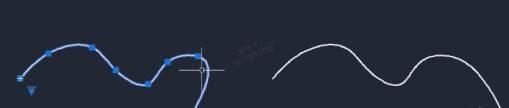
3、单击样条曲线的最后一点,并拖动控制点;如下图所示:
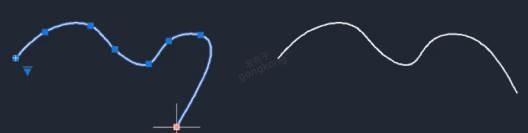
4、点击鼠标的左键,可以利用夹点对曲线进行上下左右的调整;如下图所示:
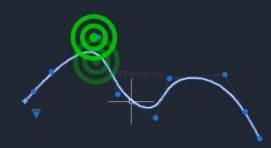
5、最后按ESC键退出编辑,结果如下图所示 :
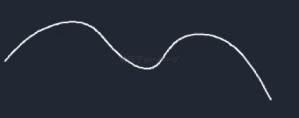
以上就是浩辰CAD制图软件中进行样条曲线编辑的操作教程,希望以上CAD教程可以对大家有所帮助哦~
热门招聘
相关主题
- 我有一份"西门子S7-300编程视...
 [6048]
[6048] - 请问有熟悉OMROA,SYSMAC C20...
 [882]
[882] - 室内定位技术有哪些常见的功...
 [383]
[383] - 三菱FX系列PLC中文编程手册下...
 [6491]
[6491] - 智通三千—物联信息服务平台2...
 [244]
[244] - 盘点信息革命时代的十大信息...
 [255]
[255] - 求助:S7-300程序DOWNLOAD?
 [599]
[599] - 成丰助您掌握磁翻板液位计的...
 [314]
[314] - 达成目标CRM让销售管理可控
 [212]
[212] - 供水远程监控系统,水厂自动化...
 [274]
[274]

官方公众号

智造工程师
-

 客服
客服

-

 小程序
小程序

-

 公众号
公众号

















 工控网智造工程师好文精选
工控网智造工程师好文精选
